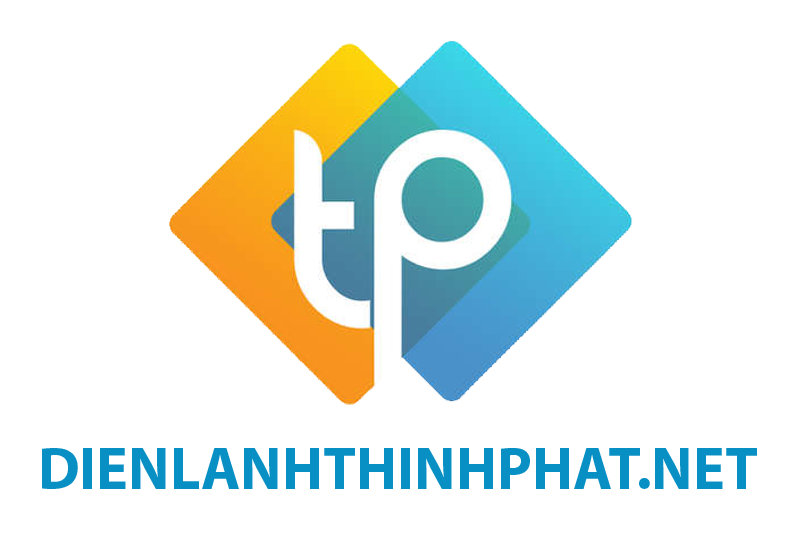Bung tập tin Ghost có sẵn trong máy không phải là một thách thức phức tạp, nhưng không phải ai cũng biết cách thực hiện. Chúng ta hãy cùng khám phá một cách đơn giản và hiệu quả để giải nén tập tin Ghost qua hướng dẫn từ Cẩm nang công nghệ Caiwin.

Hướng dẫn bung file ghost với phần mềm Onekey Ghost
Để đảm bảo quá trình giải nén tập tin ghost diễn ra nhanh chóng và hiệu quả, bạn cần tuân thủ các hướng dẫn sau:
- Đảm bảo rằng máy tính của bạn đã có tập tin có đuôi .GHO.
- Nếu chưa cài đặt, tải và cài đặt phần mềm Onekey Ghost trên máy tính (nếu bạn đã cài đặt rồi, thì không cần thực hiện bước này).
- Đảm bảo máy tính của bạn khởi động thành công vào hệ điều hành Windows.
Nếu bạn đã đảm bảo các điều kiện trên, bạn có thể thực hiện các bước sau đây để giải nén ghost theo hướng dẫn từ Caiwin:
- Bước 1: Giải nén và chạy phần mềm Onekey Ghost.
- Bước 2: Nhấp vào mục “Restore” (Phục hồi) → chọn “Open” (Mở).
- Bước 3: Tìm đến vị trí lưu trữ tập tin ghost cần giải nén → chọn tập tin đó → nhấp vào “Open” (Mở).
- Bước 4: Trên màn hình sẽ hiển thị 3 tùy chọn: “advanced” (nâng cao), “yes” (có), và “cancel” (hủy) → chọn “yes” (có).
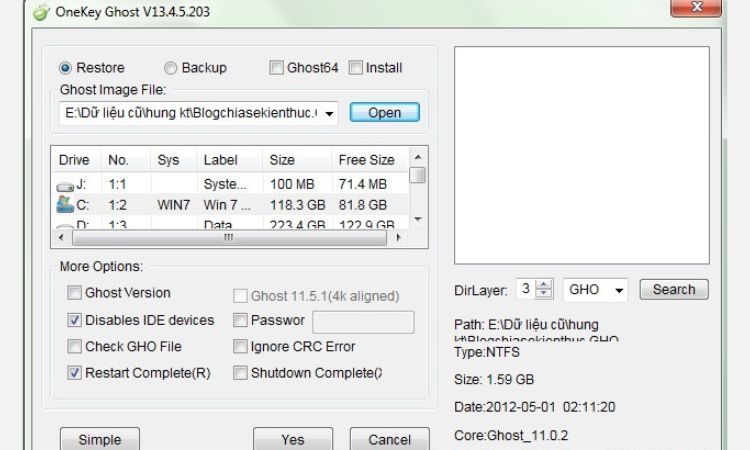
Khi đó, một giao diện mới sẽ xuất hiện trên màn hình, tương tự như hình trên, yêu cầu bạn xác nhận việc “Restore now” (Phục hồi ngay bây giờ) và hiểu rằng dữ liệu trên ổ đĩa C sẽ bị ghi đè. Hãy chọn “Yes” (Có) → máy tính sẽ tự động khởi động và tiến hành quá trình ghost tự động.
Hướng dẫn bung file ghost có sẵn trong máy bằng DOS
Một phương pháp khác để giải nén tập tin Ghost là sử dụng môi trường DOS. Để thực hiện cách này, bạn cần chuẩn bị các điều sau:
- Đĩa “Hiren boot” hoặc “USB boot” có sẵn với tích hợp “Hiren boot”.
- Trong đĩa boot, phải có phần mềm “Norton Ghost”.
Khi bạn đã đảm bảo có cả hai yếu tố trên, hãy tuân theo hướng dẫn của Caiwin để giải nén ghost như sau:
- Bước 1: Bạn có thể khởi động máy tính bằng hai cách: sử dụng đĩa boot hoặc sử dụng USB boot.
Sau khi máy tính đã khởi động, bạn chọn “Dos Programs” (Chương trình DOS) → nhấp chuột vào “Backup Tools” (Công cụ sao lưu) → sau đó chọn “Norton Ghost 11.5.1” → bạn nhấp chọn “Ghost (normal)” (Ghost bình thường) → sau đó, bạn nhấn nút “Enter” trên màn hình liên tục để vào phần mềm Ghost.
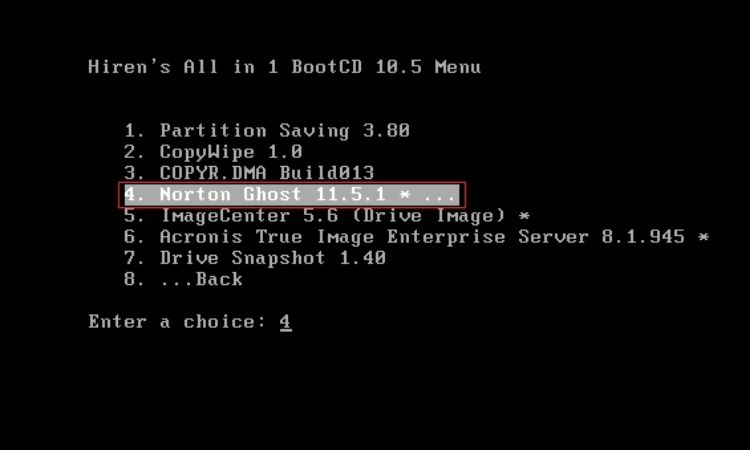
Nếu bạn không muốn phải ấn “Enter” nhiều lần, bạn cũng có thể thực hiện theo cách sau: vào mục “Dos Programs” (Chương trình DOS) → chọn bất kỳ chương trình nào trong đó và sau đó thoát ra. Khi màn hình DOS xuất hiện, bạn chỉ cần chọn câu lệnh “:ghost” để truy cập trực tiếp vào phần mềm Ghost.
- Bước 2: Sau khi phần mềm Ghost đã hiển thị, bạn vui lòng nhấp chuột trái vào “Ok” → chọn “Local” (Nội địa) → nhấp chuột vào “Partition” (Phân vùng) → sau đó chọn tùy chọn “From image” (Từ hình ảnh).
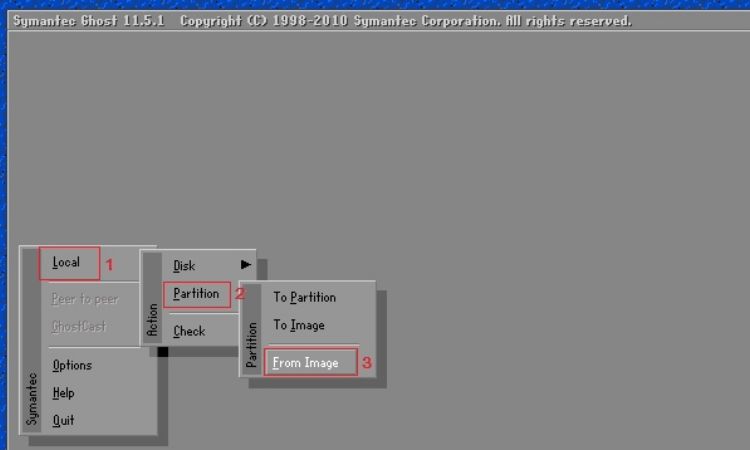
- Bước 3: Khi một cửa sổ mới xuất hiện, hãy tìm đến vị trí lưu trữ tập tin ghost trong máy của bạn → nhấp vào nơi đó → sau đó, nhấn “Open” (Mở).
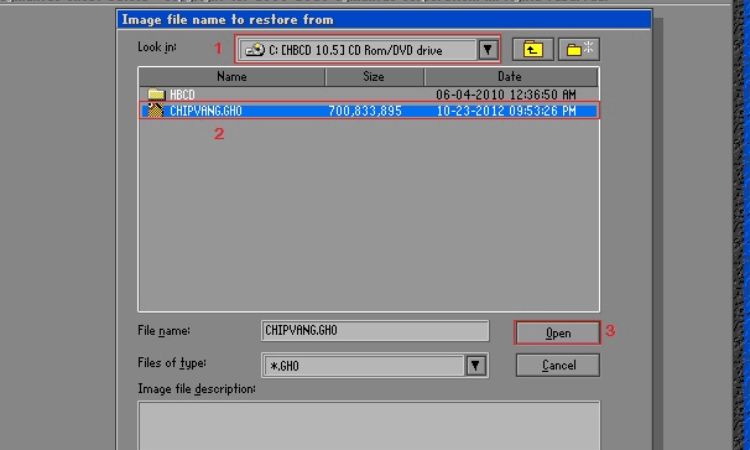
- Bước 4: Nhấp vào ổ đĩa mà bạn muốn giải nén tập tin ghost, như hình minh họa ở dưới.
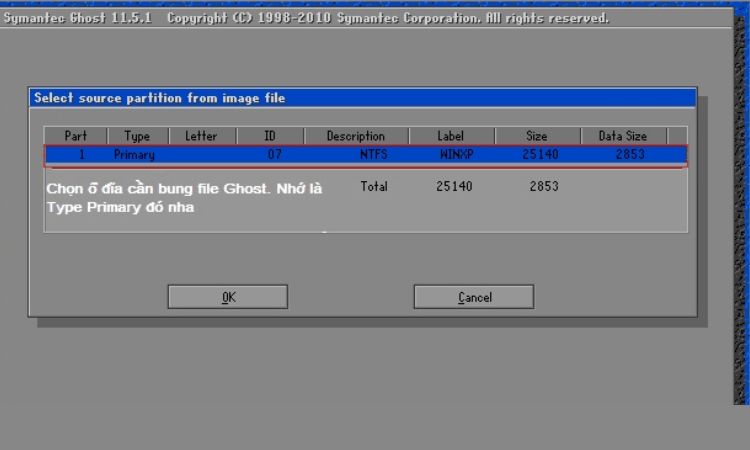
Lưu ý:
Nếu máy tính của bạn có nhiều ổ cứng, vui lòng chọn “primary” (chính) để tiếp tục.
Trong trường hợp máy tính chỉ có 1 ổ cứng, hãy nhấn “OK” (Đồng ý).
- Bước 5: Hãy lựa chọn phân vùng “primary” (chính) → sau đó nhấn “OK”. Trên máy tính của bạn có hai phân vùng: ổ C (primary) và ổ D (logical). Phân vùng nào chứa tập tin ghost, phân vùng đó sẽ được đánh dấu màu đỏ.
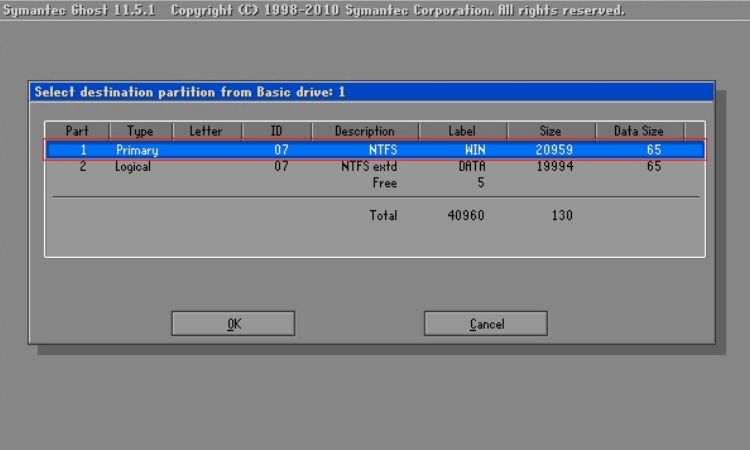
- Bước 6: Trên màn hình, bạn sẽ thấy một cửa sổ mới xuất hiện để xác nhận việc phục hồi phân vùng. Hãy nhấp vào “Yes” và chờ hệ thống khởi động lại.
- Bước 7: Sau đó, bạn gỡ đĩa boot ra và khởi động lại máy tính vào hệ điều hành Windows. Với việc này, quá trình giải nén tập tin ghost đã hoàn thành.
Hướng dẫn chi tiết bung file Ghost.TIB
Để giải nén tập tin Ghost .TIB, bạn cần đảm bảo rằng phân vùng bạn muốn giải nén được đặt ở trạng thái “Unallocated” (Chưa được phân chia) để đảm bảo quá trình không gặp lỗi. Dưới đây là hướng dẫn đơn giản để thực hiện việc này chỉ với 12 bước:
- Bước 1: Mở môi trường “Mini Windows” → khởi chạy ứng dụng “Acronis True Image” → chọn “My Disks” trong phần “Recover”.
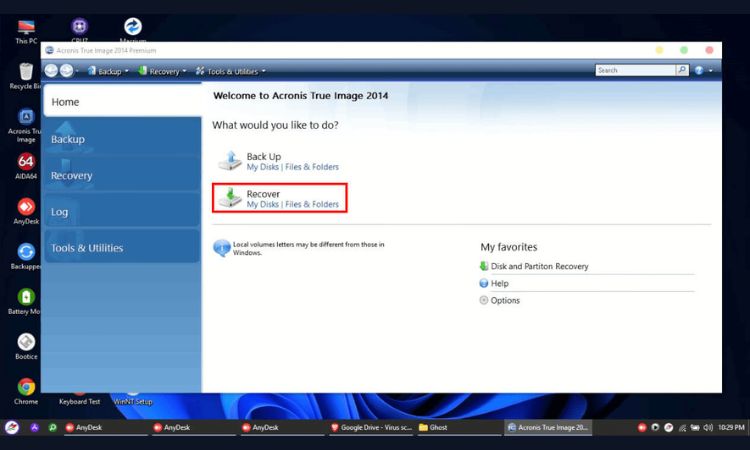
- Bước 2: Bạn bấm vào “Browse” (Duyệt) → sau đó chọn tập tin Ghost .TIB cần giải nén → nhấn “Next” (Tiếp theo).
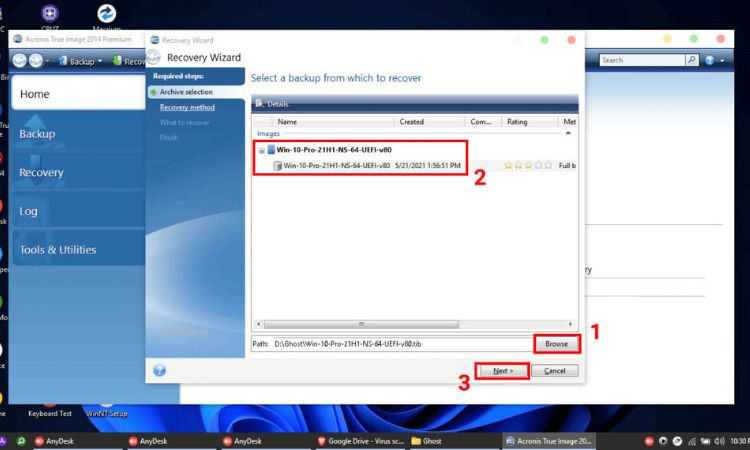
- Bước 3: Nhấp chuột vào “Recover whole disks and partitions” (Phục hồi toàn bộ ổ đĩa và phân vùng) → sau đó nhấn “Next” (Tiếp theo).
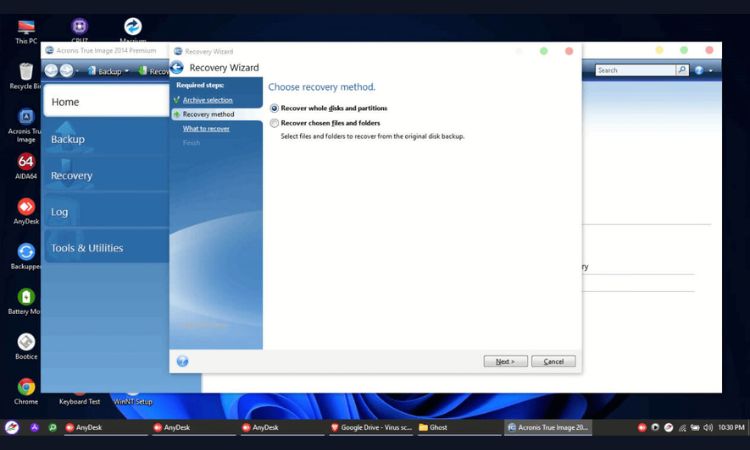
- Bước 4: Ở bước này, hãy đánh dấu tất cả các phân vùng trừ “MBR and Track 0” (MBR và Track 0) → sau đó nhấn “Next” (Tiếp theo).
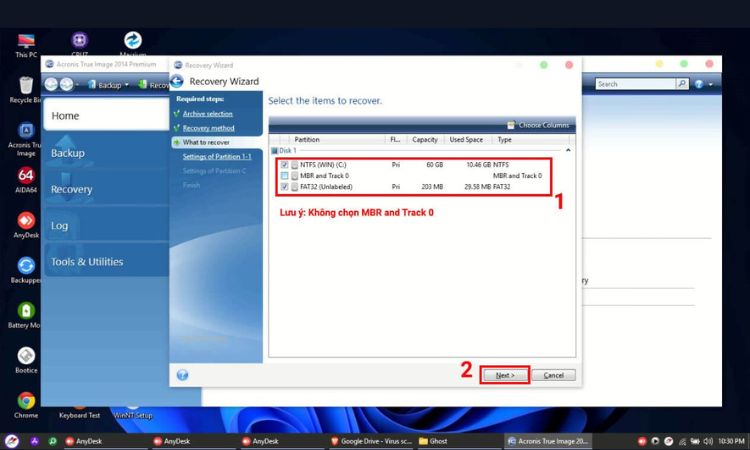
Chú ý: Nếu bạn chọn phân vùng “MBR and Track 0” thì tất cả dữ liệu của bạn sẽ bị xóa mất.
- Bước 5: Nhấp chuột trái vào “New location” (Vị trí mới).
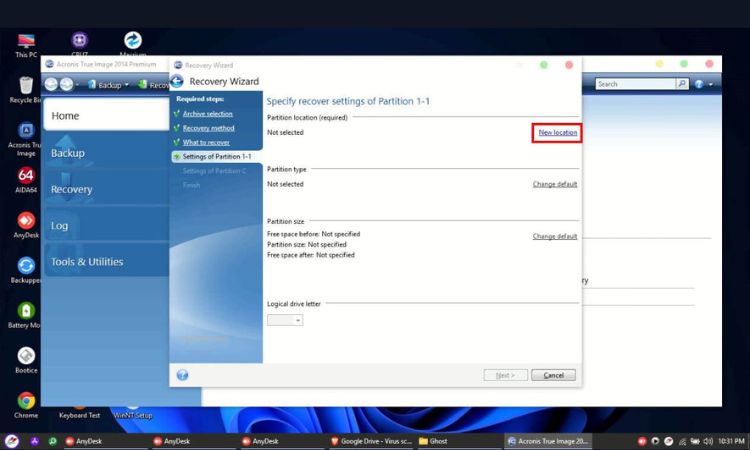
- Bước 6: Chọn phân vùng “Unallocated” (Chưa được phân chia) đã xóa → sau đó nhấp vào “Accept” (Chấp nhận).
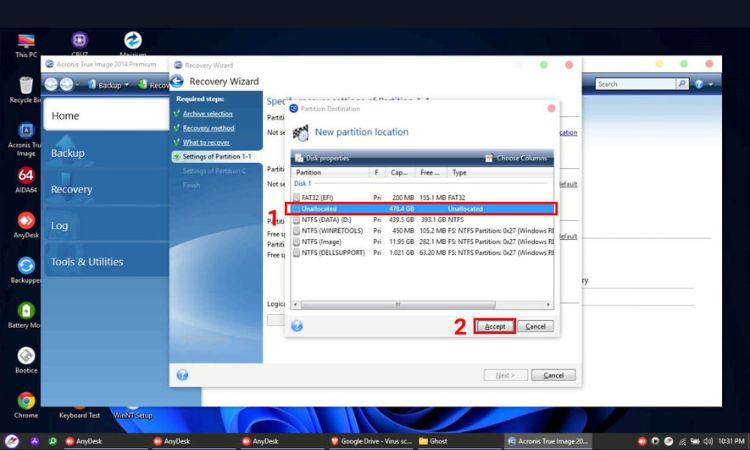
- Bước 7: Nhấn vào tùy chọn “Next” (Tiếp theo).
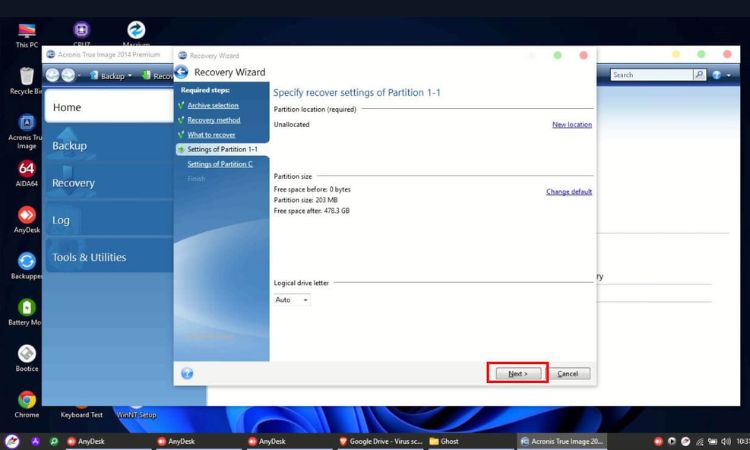
- Bước 8: Nhấp chuột trái vào “New location” (Vị trí mới).
- Bước 9: Chọn phân vùng “Unallocated” (Chưa được phân chia) → sau đó nhấn “Accept” (Chấp nhận).
- Bước 10: Nhấp vào tùy chọn “Next” (Tiếp theo) được hiển thị trên màn hình.
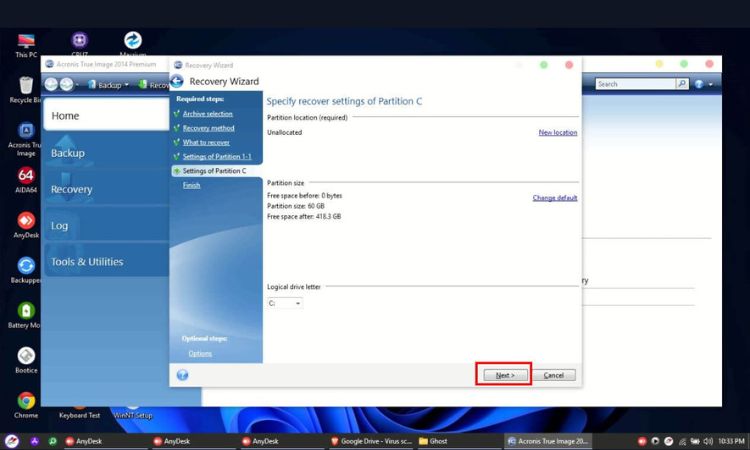
- Bước 11: Hãy di chuyển và nhấp chuột vào tùy chọn “Proceed” (Tiến hành).
- Bước 12: Bạn cần đợi phần mềm thực hiện quá trình giải nén tập tin Ghost. Khi quá trình hoàn thành, hãy nhấp vào “OK” → sau đó, khởi động lại máy tính để trở lại Windows như thường lệ.
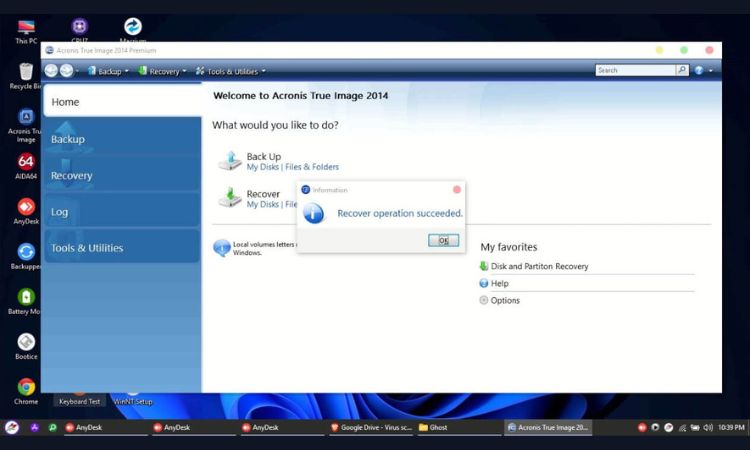
Quá trình giải nén Ghost không phải là điều quá phức tạp, nhưng cần sự hiểu biết cơ bản về nó. Do đó, việc tham khảo các nguồn thông tin đáng tin cậy trên internet và lựa chọn phương pháp giải nén Ghost phù hợp với máy tính của bạn là rất quan trọng.
Nếu bạn muốn tìm hiểu thêm thông tin hữu ích về việc tạo tập tin ghost, ghost win, hoặc bất kỳ vấn đề nào liên quan đến máy tính và công nghệ, hãy ghé thăm trang web: dienlanhthinhphat.net. Đó là nơi có nhiều thông tin hấp dẫn đang chờ bạn khám phá!